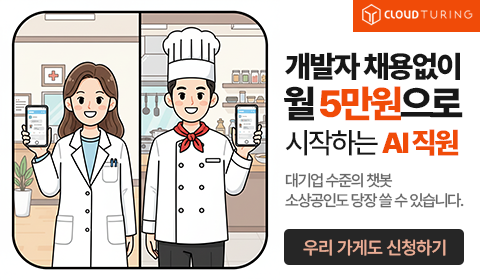타임 머신 (소프트웨어)
"오늘의AI위키"의 AI를 통해 더욱 풍부하고 폭넓은 지식 경험을 누리세요.
1. 개요
타임 머신은 macOS에 내장된 백업 기능으로, 파일, 폴더, 시스템 파일, 응용 프로그램, 환경 설정 등 컴퓨터 전체를 자동으로 백업한다. macOS Big Sur 이후, APFS 파일 시스템을 지원하여 백업 속도와 안정성이 향상되었다. 타임 머신은 하드 디스크 드라이브 또는 네트워크 연결 스토리지와 같은 전용 볼륨을 사용하며, 파일 시스템 이벤트 추적 기능을 통해 변경된 디렉토리 정보만 효율적으로 백업한다. 또한, 파일 복원, 암호화, 마이그레이션 지원 등의 기능을 제공하며, Windows 파일 히스토리, FlyBack, pdumpfs와 같은 유사한 백업 도구들이 존재한다.
더 읽어볼만한 페이지
- 백업 소프트웨어 - 윈도우 홈 서버
윈도우 홈 서버는 가정 환경에 맞춰 윈도우 스몰 비즈니스 서버를 기반으로 구축되었으며 중앙 집중식 백업, 파일 공유, 원격 액세스, 미디어 스트리밍 기능과 드라이브 익스텐더 기술을 통한 스토리지 관리 및 데이터 안정성을 제공하고 애드인으로 기능 확장이 가능한 서버 운영체제이다. - 백업 소프트웨어 - 백블레이즈
백블레이즈는 2007년 미국에서 설립된 클라우드 스토리지 및 온라인 백업 서비스 제공 기업이며, macOS 및 윈도우 PC를 지원하는 온라인 백업 서비스와 IaaS 제품인 B2 클라우드 스토리지를 제공하고, 데이터 센터 하드 드라이브 신뢰성 통계를 공개하며 기술 혁신을 추구한다. - 2007년 소프트웨어 - 윈도우 비스타
윈도우 비스타는 2007년 1월 30일에 출시된 마이크로소프트의 운영 체제이며, 윈도우 XP의 후속작으로 윈도우 에어로, 빠른 검색, 보안 강화 등을 특징으로 한다. - 2007년 소프트웨어 - 맥 OS X 레퍼드
맥 OS X 레퍼드는 2007년에 출시된 애플의 운영 체제로, Time Machine, Spaces 등의 주요 기능을 제공하며 사용자 인터페이스와 개발자 기술 측면에서 다양한 개선을 이루었다. - MacOS - 메일 (애플)
메일은 애플에서 개발한 이메일 클라이언트로, macOS에 통합되어 다양한 기능과 인터페이스 변화를 거쳤으며, iCloud 동기화, 이메일 추적 차단, 이메일 전송 취소, 예약 발송 등을 지원한다. - MacOS - 개러지밴드
애플이 개발한 개러지밴드는 로직 프로 기술을 기반으로 한 음악 제작 소프트웨어로, 가상 악기, MIDI 편집 기능, 팟캐스트 제작, 악기 레슨 등 다양한 기능을 제공하며 macOS와 iOS에서 아마추어부터 전문가까지 폭넓게 사용된다.
2. 역사
Time Machine은 백업 데이터의 자동 간격 조절 기능을 제공한다. 24시간에서 1개월까지는 하루 단위로, 1개월 이후는 주 단위로 백업 간격이 조정된다. 백업 용량이 부족해지면 가장 오래된 백업부터 자동으로 삭제하여 필요한 용량을 확보한다. 사용자는 개별적으로 백업 대상에서 제외할 파일을 지정하거나, 백업된 파일을 삭제할 수 있다.
Finder나 Spotlight를 통해 복원 작업을 할 수 있으며, 특징적인 그래픽 사용자 인터페이스를 이용할 수도 있다. CUI 환경에서는 tmutil 명령어를 사용하여 세부적인 조작이 가능하다. Time Machine은 컴퓨터 전체를 백업하므로, 시스템 복원이나 신규 설치 후 마이그레이션 지원을 통해 이전 환경을 그대로 사용할 수 있다.
2. 1. 개발 배경
macOS에 내장된 백업 기능으로, 사용자의 파일, 폴더는 물론 시스템 파일, 응용 프로그램, 환경 설정 등 컴퓨터 전체를 자동으로 백업한다. 백업은 1시간마다 증분 백업으로 이루어지지만, 하드 링크를 통해 파일 구성상 매번 전체 백업과 같은 형태를 띈다. 이를 통해 백업 속도 향상과 디스크 용량 절약을 실현한다.Time Machine의 백업은 Mac OS X v10.4부터 커널에 내장된 파일 시스템 이벤트 추적 기능(FSEvents)을 통해 효율적으로 변경된 디렉터리 정보만 가져온다. 이 기법은 launchd의 WatchPaths 등에서도 볼 수 있다. Time Machine의 기능은 Linux에서 inotify에 rsync를 조합하고 파일 브라우저에 조작 화면을 통합한 것과 유사하다고 볼 수 있다.
Mac OS X Lion 이후 구현된 FileVault2를 통해 Time Machine 백업 대상 드라이브를 암호화할 수 있게 되었다.
과거 애플(Apple Inc.)은 Time Machine의 백업 대상으로 AirMac 베이스 스테이션에 하드 디스크 드라이브를 결합한 Time Capsule을 출시했다. 또한 macOS Server를 도입하여 Time Machine 서버를 만들 수 있었지만, macOS High Sierra부터는 OS 기능으로 통합되어 파일 공유 설정 화면에서 선택할 수 있게 되었다.
macOS Big Sur에서 애플 파일 시스템을 지원하여 더욱 빠르고, 더 작으며, 신뢰성이 높아졌다.
2. 2. macOS Big Sur 이후의 변화
Time Machine은 2016년에 처음 도입된 애플의 최신 파일 시스템인 APFS를 활용하기 위해 macOS 11 Big Sur에서 개편되었다. 특히, 새로운 버전의 Time Machine은 APFS의 스냅샷 기술을 사용한다.[5][6][7] 애플에 따르면, 이는 이전에 HFS+ 형식의 드라이브에서 가능했던 것보다 "더 빠르고, 더 압축되며, 더 안정적인 백업"을 가능하게 한다.[5][1] 이러한 주장에 대한 평가는 APFS와 함께 macOS 11의 Time Machine 구현이 HFS+를 사용하는 macOS 10.15의 Time Machine 구현에 비해 초기 로컬 백업 시 2.75배, 후속 백업 시 4배 더 빠르다는 것을 보여주었다. 네트워크에 연결된 디스크로의 백업에서도 더 적지만 그럼에도 불구하고 상당한 이점이 나타났다.[1]새로운 로컬(USB 또는 Thunderbolt 연결) 및 네트워크 연결 Time Machine 백업 대상은 기본적으로 APFS로 포맷되지만, Time Machine은 기존 HFS+ 백업 볼륨에 계속 백업할 수 있다.[5] 기존의 HFS+ 기반 백업을 APFS로 변환하는 옵션은 없으며, 대신 새로운 APFS 기반 Time Machine 구현의 이점을 활용하려는 사용자는 새 볼륨으로 시작해야 한다.[1]
적어도 일부 상황에서는 새로운 버전의 Time Machine에서 암호화가 선택 사항이 아닌 필수 사항인 것으로 보인다.[1]
3. 작동 방식
타임 머신은 다른 백업 유틸리티처럼 증분 파일 백업본을 만들어 복원을 가능하게 한다.[31] 이를 통해 사용자는 전체 시스템이나 특정 파일을 복원할 수 있다. 아이워크, 아이라이프 등 여러 호환 프로그램 내에서 작동하여 응용 프로그램을 종료하지 않고도 개별 객체(사진, 연락처, 달력 이벤트 등)를 복원할 수 있다. 애플 지원 인사부는 "타임 머신은 백업 유틸리티이지, 압축 유틸리티가 아니며 오프라인 기억 장치로서 고안된 것이 아니다. 타임 머신은 디스크의 가장 최근의 상태를 저장한다. 스냅샷의 기간이 지날수록 최근의 스냅샷보다 우선 순위를 떨어트릴 것이다."라고 언급했다.
네트워크 드라이브 백업의 경우, 타임 머신은 네트워크를 통해 Mac 컴퓨터를 백업할 수 있게 해주며, 특정 네트워크 연결 스토리지 장치 또는 서버에 대한 백업을 지원한다. 이전 버전은 광범위한 NAS 서버에서 작동했지만, 최신 버전은 서버가 애플의 최신 Apple Filing Protocol(AFP) 또는 최신 Server Message Block(SMB) 프로토콜 버전을 지원해야 한다.[3] 타임 머신은 더 이상 이전 버전의 SMB를 사용하는 서버에서는 작동하지 않는다.[3] 일부 레거시 지원은 터미널을 통해 접근 가능한 수동 조정 구성 옵션을 사용하여 다시 활성화할 수 있다. 2008년에 출시되어 2018년에 단종된 애플의 타임 캡슐은 타임 머신 백업을 위한 네트워크 스토리지 장치 역할을 하여 타임 캡슐의 내부 하드 드라이브에 유무선 백업을 모두 허용했다. 타임 머신은 공식적으로 지원하는 것은 아니지만[32], 에어포트 익스트림 베이스 스테이션에 연결된 USB 하드 디스크에 백업할 수도 있다. 타임 머신은 다른 외부 또는 내부 볼륨과 함께 사용할 수도 있다.
다른 일부 백업 유틸리티는 버전 관리 시스템과 유사하게 파일 변경에 대한 델타를 저장한다. 이러한 방식은 사소한 변경 사항에 대해 더 빈번한 백업을 허용하지만, 백업 볼륨과의 상호 작용을 복잡하게 만들 수 있다. 반대로, 타임 머신 인터페이스를 사용하지 않고 타임 머신 백업 볼륨을 수동으로 탐색하는 것이 가능하다. 타임 머신은 각 백업을 사용자에게 완전한 디스크 복사본으로 제공한다.[17]
macOS 설치 과정에서도 타임 머신을 사용할 수 있다. 마이그레이션 지원 인터페이스의 기능 중 하나는 타임 머신 백업 내용을 복원하는 것이다. 즉, 치명적인 오류가 발생한 경우 하드 드라이브를 타임 머신 백업에서 복원할 수 있다.
Mac OS X Lion 이후 구현된 FileVault2를 통해 타임 머신 백업 대상 드라이브를 암호화할 수 있게 되었다. macOS Big Sur에서는 애플 파일 시스템을 지원하여 더욱 빠르고, 더 작으며, 신뢰성이 높아졌다.
복원 작업은 Finder나 Spotlight에서 조작할 수 있으며, 특징적인 그래픽 사용자 인터페이스를 이용할 수도 있다. CUI에서는 tmutil 명령어를 통해 세부적인 조작을 할 수 있다.
3. 1. 백업 주기 및 관리
타임 머신은 증분 파일 백업본을 만들어 복원을 가능하게 한다.[31] 사용자는 전체 시스템, 여러 파일 또는 단일 파일을 복원할 수 있다. 아이워크, 아이라이프 등 호환 프로그램에서 사진, 연락처, 달력 이벤트 같은 개별 객체를 복원할 수 있다. 애플은 타임 머신이 백업 유틸리티이며, 압축 유틸리티나 오프라인 기억 장치가 아니라고 언급했다. 타임 머신은 디스크의 최신 상태를 저장하며, 오래된 스냅샷보다 최신 스냅샷에 우선 순위를 둔다.타임 머신은 지난 24시간 동안 매시간 백업, 지난 한 달 동안 매일 백업, 한 달 이상된 모든 것에 대해 매주 백업을 저장한다. 볼륨 공간이 부족해지면 가장 오래된 주간 백업을 삭제한다.[4] 지정된 타임 머신 볼륨에 폴더를 생성하여, 사용자가 제외한 파일 및 디렉터리를 제외한 모든 로컬 연결 저장 드라이브의 디렉터리 트리를 복사한다. 매 시간마다 새 하위 폴더를 생성하고 마지막 백업 이후 변경된 파일만 복사하며, 이미 존재하는 파일에 대한 하드 링크를 생성한다. 사용자는 기본 디스크를 탐색하는 것처럼 복사본의 디렉터리 계층 구조를 탐색할 수 있다.[17]
HFS+ 볼륨의 타임 머신은 수정되지 않은 디렉터리에 대한 여러 개의 하드 링크를 생성한다.[17] 디렉터리의 다중 연결은 HFS+의 기능이며, APFS를 포함한 최신 Unix 파일 시스템에서는 지원되지 않는다.[18] 따라서 rsync와 같은 도구는 타임 머신 볼륨 복제에 사용할 수 없다. 애플 시스템 이벤트는 각 디렉터리가 하드 드라이브에서 수정될 때 기록한다. 타임 머신은 활성화될 때 모든 파일의 수정 날짜를 검사하는 대신, 변경된 디렉터리만 스캔하여 복사할 파일을 찾는다.
OS X 마운틴 라이언은 타임 머신 작업에 여러 볼륨을 동시에 사용할 수 있는 기능을 도입했다. 사용자가 둘 이상의 볼륨을 지정하면 macOS는 백업을 수행할 때마다 번갈아 사용한다.[19] 백업은 1시간마다 증분 백업으로 이루어지지만, 하드 링크를 통해 매번 전체 백업과 같은 형태를 띈다. 이를 통해 백업 속도 향상과 디스크 용량 절약을 실현한다. 백업 데이터는 24시간~1개월까지는 하루 단위, 1개월 이후는 주 단위로 자동 간격 조절되며, 백업 용량이 부족해지면 자동으로 오래된 백업부터 삭제된다. 백업 대상에서 제외할 파일을 지정하거나, 백업된 파일을 삭제할 수도 있다.
Time Machine의 백업은 Mac OS X v10.4부터 커널에 내장된 파일 시스템 이벤트 추적 기능(FSEvents)을 통해 변경된 디렉터리 정보만 가져온다. Time Machine의 기능은 Linux에서 inotify에 rsync를 조합하고 파일 브라우저에 조작 화면을 통합한 것과 유사하다.
4. 사용자 인터페이스
타임 머신은 애플의 코어 애니메이션 API를 사용하여 파일 검색 사용자 인터페이스를 구현한다. 타임 머신 실행 시 Finder 또는 응용 프로그램 창이 사용자 데스크톱에서 흐릿한 배경화면 위로 "떠오른다". 현재 창 뒤에는 과거 특정 시점의 폴더나 응용 프로그램 모습을 담은 스냅샷 창들이 쌓여 있다. 이 스냅샷들을 넘기면 창들이 뒤로 확장되어 "시간 터널"을 통과하는 듯한 느낌을 주며, 이를 통해 이전 버전의 데이터(또는 삭제된 데이터)를 검색할 수 있다.
5. 저장 장치
타임 머신은 컴퓨터에 직접 연결(내부, USB, 파이어와이어 등)되거나 네트워크(애플 에어포트 익스트림, NAS 등)를 통해 연결된 저장 장치를 사용한다. 타임 머신이 실행 중인 컴퓨터와 공유 설정이 필요하며, 암호 보호를 사용할 수 있다.[33]
내부 하드 드라이브나 파티션에 백업할 수 있지만, USB나 파이어와이어로 연결된 외장 하드 드라이브를 사용하는 것이 좋다.[34] 저장 장치는 저널링을 지원하는 HFS 플러스 파일 시스템으로 포맷되어야 한다. 외장 하드 드라이브는 보통 FAT32로 포맷되어 있으므로, 타임 머신을 사용하려면 데이터를 모두 지우고 다시 포맷해야 한다. 이미 HFS 플러스를 사용 중이라면 다시 포맷할 필요가 없다.
네트워크 드라이브에 백업할 때, 최신 버전의 타임 머신은 서버가 애플의 AFP 또는 SMB 프로토콜 최신 버전을 지원해야 한다. 구형 SMB를 사용하는 서버에서는 작동하지 않지만,[3] 터미널에서 수동 설정을 통해 일부 기능을 복구할 수 있다.
타임 머신은 백업 저장 장치에 대한 요구 사항이 까다로운 편이다.
5. 1. 지원되는 파일 시스템
타임 머신은 로컬 저장 디스크와 함께 작동하며, 이러한 디스크는 APFS 또는 HFS Plus 볼륨 형식으로 포맷되어야 한다. APFS 볼륨 백업 지원은 macOS 11 Big Sur에서 추가되었으며, 그 이후 APFS가 기본 볼륨 형식이 되었다.[5]타임 머신은 2016년에 처음 도입된 애플의 최신 파일 시스템인 APFS를 활용하기 위해 macOS 11 Big Sur에서 개편되었다. 특히, 새로운 버전의 Time Machine은 APFS의 스냅샷 기술을 사용한다.[5][6][7] 애플에 따르면, 이는 이전에 HFS+ 형식의 드라이브에서 가능했던 것보다 "더 빠르고, 더 압축되며, 더 안정적인 백업"을 가능하게 한다.[5][1] APFS와 함께 macOS 11의 Time Machine 구현이 HFS+를 사용하는 macOS 10.15의 Time Machine 구현에 비해 초기 로컬 백업 시 2.75배, 후속 백업 시 4배 더 빠르다는 것이 확인되었다.[1]
새로운 로컬(USB 또는 Thunderbolt 연결) 및 네트워크 연결 Time Machine 백업 대상은 기본적으로 APFS로 포맷되지만, Time Machine은 기존 HFS+ 백업 볼륨에 계속 백업할 수 있다.[5] 기존의 HFS+ 기반 백업을 APFS로 변환하는 옵션은 없으며, 대신 새로운 APFS 기반 Time Machine 구현의 이점을 활용하려는 사용자는 새 볼륨으로 시작해야 한다.[1]
타임 머신은 또한 네트워크를 통해 Time Capsule을 포함한 다른 시스템에서 공유된 원격 저장 매체와도 작동한다. 원격 저장소를 사용할 때 타임 머신은 스파스 번들을 사용한다. 이는 격리 계층 역할을 하며, 네트워크 서버에서 사용되는 실제 파일 시스템에 대해 저장소를 중립적으로 만들고, 하나의 저장 매체에서 다른 저장 매체로 백업을 복제할 수 있게 한다. 스파스 번들은 macOS에 의해 다른 장치와 마찬가지로 마운트되어 HFS+ 형식의 볼륨으로 내용을 표시하며, 이는 로컬 저장소와 기능적으로 유사하다.
타임 머신은 백업 저장 매체에 엄격한 요구 사항을 둔다. 공식적으로 지원되는 유일한 구성은 다음과 같다.[8]
- 컴퓨터에 직접 연결된 저장 드라이브 또는 파티션으로, 내부적으로 또는 USB 또는 썬더볼트와 같은 버스를 통해 연결되며 APFS 또는 저널링 HFS+로 포맷된다. 볼륨 형식이 올바르지 않으면 타임 머신은 사용자에게 다시 포맷하라는 메시지를 표시한다.
- 동일한 네트워크의 다른 Mac의 폴더.
- 동일한 네트워크의 Apple Time Capsule에서 공유되는 드라이브.
- 동일한 네트워크의 Apple AirPort Extreme 802.11ac 모델에 연결된 드라이브. (이전 세대의 AirPort Extreme은 지원되지 않는다.)
- Apple Filing Protocol을 사용하거나 여러 기능을 광고하는 SMB3 공유를 통해 연결된 로컬 네트워크 볼륨.[3]
5. 2. 공식 지원 저장 장치
타임 머신은 공식적으로 다음과 같은 저장 장치를 지원한다.[8]- 컴퓨터에 직접 연결된 저장 드라이브 또는 파티션 (내부 연결, USB, 썬더볼트 등의 버스를 통해 연결). APFS 또는 저널링 HFS+로 포맷되어야 한다.
- 동일 네트워크에 있는 다른 Mac의 폴더.
- 동일 네트워크에 있는 Apple Time Capsule에서 공유되는 드라이브.
- 동일 네트워크에 있는 Apple AirPort Extreme 802.11ac 모델에 연결된 드라이브 (이전 세대 AirPort Extreme은 지원되지 않음).
- Apple Filing Protocol을 사용하거나 여러 기능을 광고하는 SMB3 공유를 통해 연결된 로컬 네트워크 볼륨.[3]
Time Capsule에서 백업 데이터는 HFS+ 디스크 이미지에 저장되며 Apple Filing Protocol을 통해 접근한다.
공식적으로 지원되지는 않지만, 사용자와 제조업체는 Time Machine을 사용할 수 있도록 FreeBSD 및 Linux 서버와 네트워크 연결 스토리지 시스템을 구성하기도 했다. 또한 Windows 컴퓨터에서 타임 머신 백업 내의 파일을 복사할 수 있는 몇 가지 소프트웨어 도구도 있다.[9][10][11][12][13][14][15]
5. 3. 비공식 지원
타임 머신은 애플의 타임 캡슐을 사용하여 사용자가 애플 매킨토시 컴퓨터를 백업할 수 있도록 돕지만, 일반 NAS 장치나 서버로의 백업은 공식적으로 지원하지 않는다.[32] 타임 캡슐은 타임 머신 백업을 위한 네트워크 저장 장치 역할을 하며, 타임 캡슐 내부의 500GB/1TB 하드 디스크로 유무선 백업을 허용한다. 타임 머신은 공식적으로 지원하는 것은 아니지만, 에어포트 익스트림 베이스 스테이션에 연결된 USB 하드 디스크에도 백업할 수 있다.[32]공식적으로 지원되지는 않지만, 사용자와 제조업체는 Time Machine을 사용할 수 있도록 FreeBSD 및 Linux 서버와 네트워크 연결 스토리지 시스템을 구성하기도 한다. 또한 Windows 컴퓨터에서 타임 머신 백업 내의 파일을 복사할 수 있는 몇 가지 소프트웨어 도구가 시중에 나와 있다.[9][10][11][12][13][14][15]
6. 호환성 및 기능
타임 머신은 지정된 타임 머신 볼륨(로컬 또는 원격 스파스 이미지)에 폴더를 생성하여, 사용자가 제외하도록 지정한 파일 및 디렉터리를 제외한 로컬에 연결된 모든 저장 드라이브의 디렉터리 트리를 복사한다. 매 시간마다 새로운 하위 폴더를 생성하고 마지막 백업 이후 변경된 파일만 복사하며, HFS+ 볼륨의 경우 백업 드라이브에 이미 존재하는 파일에 대한 하드 링크를 생성한다. 사용자는 기본 디스크를 탐색하는 것처럼 이러한 복사본의 디렉터리 계층 구조를 탐색할 수 있다.[17]
타임 머신은 각 백업을 사용자에게 완전한 디스크 복사본으로 제공한다. 다른 일부 백업 유틸리티는 버전 관리 시스템과 유사하게 파일 변경에 대한 델타를 저장하는 방식을 사용하는데, 이는 사소한 변경 사항에 대해 더 빈번한 백업을 허용하지만 백업 볼륨과의 상호 작용을 복잡하게 만들 수 있다. 반면 타임 머신은 인터페이스를 사용하지 않고 백업 볼륨을 수동으로 탐색하는 것이 가능하다.[17]
HFS+ 볼륨의 타임 머신은 수정되지 않은 디렉터리에 대한 여러 개의 하드 링크를 생성한다.[17] 이는 HFS+의 특이한 기능이며, 애플 자체의 APFS를 포함한 최신 Unix 파일 시스템에서는 지원되지 않는다.[18] 따라서 rsync와 같은 도구는 타임 머신 볼륨을 복제하는 데 사용할 수 없고, 전체 파일 시스템을 이미징해야 안정적으로 복제할 수 있다.
애플 시스템 이벤트는 각 디렉터리가 하드 드라이브에서 수정될 때 기록한다. 즉, 타임 머신은 활성화될 때 모든 파일의 수정 날짜를 검사하는 대신, 변경된 디렉터리만 스캔하여 복사할 파일을 찾으면 된다. 이는 rsync 및 FlyBack과 같은 유사한 백업 유틸리티가 백업 중에 모든 파일의 수정 날짜를 검사하는 방식과 다르다.
OS X 마운틴 라이언은 타임 머신 작업에 여러 볼륨을 동시에 사용할 수 있는 기능을 도입했다. 사용자가 둘 이상의 볼륨을 사용하도록 지정하면 macOS는 백업을 수행할 때마다 원하는 볼륨을 번갈아 사용한다.[19]
6. 1. 암호화
Time Machine은 2016년에 처음 도입된 애플의 최신 파일 시스템인 APFS를 활용하기 위해 macOS 11 Big Sur에서 개편되었다. 특히, 새로운 버전의 Time Machine은 APFS의 스냅샷 기술을 사용한다.[5][6][7] 애플에 따르면, 이는 이전에 HFS+ 형식의 드라이브에서 가능했던 것보다 "더 빠르고, 더 압축되며, 더 안정적인 백업"을 가능하게 한다.[5][1] APFS와 함께 macOS 11의 Time Machine 구현이 HFS+를 사용하는 macOS 10.15의 Time Machine 구현에 비해 초기 로컬 백업 시 2.75배, 후속 백업 시 4배 더 빠르다는 것이 확인되었다.[1] 네트워크에 연결된 디스크로의 백업에서도 더 적지만 그럼에도 불구하고 상당한 이점이 나타났다.[1]새로운 로컬(USB 또는 Thunderbolt 연결) 및 네트워크 연결 Time Machine 백업 대상은 기본적으로 APFS로 포맷되지만, Time Machine은 기존 HFS+ 백업 볼륨에 계속 백업할 수 있다.[5] 기존의 HFS+ 기반 백업을 APFS로 변환하는 옵션은 없으며, 대신 새로운 APFS 기반 Time Machine 구현의 이점을 활용하려는 사용자는 새 볼륨으로 시작해야 한다.[1]
적어도 일부 상황에서는 새로운 버전의 Time Machine에서 암호화가 선택 사항이 아닌 필수 사항인 것으로 보인다.[1]
6. 2. 마이그레이션 지원
macOS 설치 과정에서 마이그레이션 지원 인터페이스를 통해 타임 머신 백업 내용을 복원할 수 있다. 즉, 치명적인 오류가 발생한 경우 하드 드라이브를 타임 머신 백업에서 복원할 수 있다.7. 제외
타임 머신은 사용자가 구성한 경로 목록(및 시스템 기본값 집합)과 확장 파일 속성 기반, 이렇게 두 가지 형태의 제외 기능을 지원한다.[20] 이 속성은 파일이나 디렉토리에 직접 적용되므로 이동하거나 복사해도 제외 기능에 영향을 미치지 않는다. 속성 목록 형식 중 하나로 문자열을 포함해야 한다. 대신 iOS 백업에 대한 제외 기능을 설정할 수 있다.[20]
구글 크롬은 이 속성을 사용하여 기록을 제외하는 것으로 알려져 있다.[20] 이 설정을 존중하는 타사 백업 응용 프로그램으로는 CrashPlan 및 Arq가 있다.[21] 애플은 이 속성을 명령줄 유틸리티[20] 및 CoreServices API로 래핑한다.[22]
8. 유사 백업 도구
타임 머신은 다른 백업 유틸리티처럼 증식 파일 백업본을 만들어 나중에 복원할 수 있게 해준다.[31] 사용자는 이를 통해 전체 시스템, 여러 파일, 또는 단일 파일을 복원할 수 있다. 아이워크, 아이라이프 등 호환 프로그램에서 개별 객체(사진, 연락처, 달력 이벤트)를 복원할 수 있다. 애플은 타임 머신이 압축 유틸리티나 오프라인 저장 장치가 아니며, 디스크의 최신 상태를 저장하고 오래된 스냅샷은 우선순위가 낮다고 언급했다.
타임 머신은 애플의 타임 캡슐을 통해 네트워크 저장 장치 역할을 하며 유무선 백업을 지원한다. 공식적으로 지원되지는 않지만, 에어포트 익스트림 베이스 스테이션에 연결된 USB 하드 디스크에도 백업할 수 있다.[32]
macOS에 내장된 백업 기능으로, 사용자 파일, 폴더, 시스템 파일, 응용 프로그램, 환경 설정 등을 자동으로 백업한다. 전용 볼륨(외장 하드 디스크 또는 네트워크 연결 스토리지)이 필요하지만, 백업용으로 사용하지 않는 부분은 Time Machine 외에 사용할 수 있다.
백업은 1시간마다 증분 백업으로 이루어지지만, 하드 링크를 통해 매번 전체 백업과 같은 형태를 띈다. 이를 통해 백업 속도 향상과 디스크 용량 절약을 실현한다. 백업 데이터는 자동 간격 조절되며, 용량이 부족하면 오래된 백업부터 자동 삭제된다. 개별 파일 제외 및 삭제도 가능하다.
Time Machine은 Mac OS X v10.4부터 커널에 내장된 파일 시스템 이벤트 추적 기능(FSEvents)을 통해 효율적으로 변경된 디렉토리 정보만 가져온다. 이는 Linux에서 inotify에 rsync를 조합하고 파일 브라우저에 통합한 것과 유사하다.
복원은 Finder나 Spotlight에서 조작하거나 특징적인 그래픽 사용자 인터페이스를 이용할 수 있다. CUI에서는 tmutil 명령어를 통해 세부 조작이 가능하다. Time Machine에서 시스템 복원이나 신규 설치 후 마이그레이션 지원을 통해 백업 환경을 이어받을 수 있다.
Mac OS X Lion 이후 FileVault2를 통해 Time Machine 백업 드라이브를 암호화할 수 있다.
과거 애플은 Time Machine 백업 대상으로 AirMac 베이스 스테이션에 하드 디스크 드라이브를 결합한 Time Capsule을 출시했다. macOS Server를 통해 Time Machine 서버를 만들 수 있었지만, macOS High Sierra부터는 OS 기능으로 통합되어 파일 공유 설정에서 선택할 수 있다.
macOS Big Sur에서 애플 파일 시스템을 지원하여 더욱 빠르고 작으며 신뢰성이 높아졌다.
8. 1. Windows 파일 히스토리
Windows 8의 파일 기록(File History)은 사용자의 파일 및 폴더를 일정 시간 간격으로 백업하는 기능이다.[28] 타임 머신과 유사한 백업 기능으로 언급되었다.[29]8. 2. FlyBack
리눅스용 백업 소프트웨어이다. UNIX 명령 rsync를 사용하여 백업을 생성하며, 타임 머신과 마찬가지로 파일 시스템 전체의 자동 백업을 실현하고 있다.[25]8. 3. Dumpfs / pdumpfs
pdumpfs는 매일 백업을 스냅샷으로 저장하는 백업 시스템이다. Plan 9에서 개발된 Dumpfs에서 파생되었다. pdumpfs는 Windows 버전도 개발되었다.[30]참조
[1]
뉴스
macOS 11.0 Big Sur: The Ars Technica review
https://arstechnica.[...]
Ars Technica
2021-03-06
[2]
웹사이트
Apple - Mac OS X Leopard - Features - Time Machine
https://www.apple.co[...]
2007-12-21
[3]
웹사이트
Time Machine over SMB Specification
https://developer.ap[...]
Apple Inc.
2019-04-24
[4]
웹사이트
Create a backup with Time Machine on Mac
https://techibhai.co[...]
2022-02-16
[5]
웹사이트
macOS Big Sur 11.0.1 Release Notes
https://developer.ap[...]
2020-12-13
[6]
뉴스
APFS changes affect Time Machine in macOS Big Sur, encrypted drives in iOS 14
https://appleinsider[...]
Apple Insider
2020-08-06
[7]
뉴스
APFS changes in Big Sur: how Time Machine backs up to APFS, and more
https://eclecticligh[...]
The Eclectic Light Company
2020-08-06
[8]
웹사이트
Backup disks you can use with Time Machine
https://support.appl[...]
Apple Inc.
2020-11-30
[9]
웹사이트
HowTo: Make Ubuntu A Perfect Mac File Server And Time Machine Volume
http://www.kremalici[...]
2008-06-19
[10]
웹사이트
NSLU2-Linux - HowTo / TimeMachineBackups
http://www.nslu2-lin[...]
2009-09-11
[11]
웹사이트
Mac OS X Time Machine and FreeNAS 0.7
http://harryd71.blog[...]
2010-01-17
[12]
웹사이트
QNAP NAS support for Apple Time Machine
https://www.qnap.com[...]
2020-11-30
[13]
웹사이트
Using a Raspberry Pi as a Time Capsule for Mountain Lion
http://bastibe.de/20[...]
2012-08-23
[14]
웹사이트
Using Netatalk: AFP Services on a Linux Server
http://www.afp548.co[...]
AFP548.com
2013-11-01
[15]
웹사이트
Ironclad Time Machine backups on FreeBSD
http://www.area536.c[...]
2016-03-18
[16]
웹사이트
How to Access and Restore Time Machine Backup Files on Windows
https://www.geekdash[...]
2018-11-21
[17]
웹사이트
How Time Machine Works its Magic
http://pondini.org.f[...]
baligu.com
2019-05-19
[18]
웹사이트
Time Machine and APFS: What You Need to Know
https://www.macobser[...]
2019-04-23
[19]
웹사이트
Ten exciting system changes in Mountain Lion
http://www.macworld.[...]
Mac-world
2012-04-29
[20]
웹사이트
macos - On OS X, what files are excluded by rule from a Time Machine backup?
https://apple.stacke[...]
[21]
웹사이트
Feature Request: Honor com_apple_backup_excludeItem on MacOS · Issue #478 · gilbertchen/duplicacy
https://github.com/g[...]
[22]
웹사이트
CSBackupSetItemExcluded - Core Services
https://developer.ap[...]
[23]
뉴스
Laopard標準バックアップツール「Time Machine」を使いこなす
https://news.mynavi.[...]
2009-01-29
[24]
뉴스
もっと知りたい! Snow Leopard - 第8回 Macのバックアップ、Time Machineで始めよう!
https://ascii.jp/ele[...]
アスキー・メディアワークス
[25]
뉴스
あのTime MachineをLinuxで? - バックアップツール「FlyBack」が登場
https://news.mynavi.[...]
2007-11-12
[26]
웹사이트
Time Machine で使えるバックアップディスク
https://support.appl[...]
2021-08-14
[27]
웹사이트
macOS Big Sur 11.0.1 Release Notes
https://developer.ap[...]
2020-11-17
[28]
뉴스
Windows 8レボリューション:第9回 ファイルを自動バックアップするファイル履歴機能
https://atmarkit.itm[...]
ITmedia
[29]
뉴스
せかにゅ:Windows 8にMac OS X「Time Machine」似の機能搭載か
https://www.itmedia.[...]
ITmedia
[30]
문서
pdumpfs: Plan9もどきのバックアップシステム
http://0xcc.net/pdum[...]
[31]
문서
Apple - Mac OS X Leopard - Features - Time Machine
https://www.apple.co[...]
[32]
문서
Apple says AirPort Disk use with Time Machine is unsupported
http://www.engadget.[...]
[33]
웹인용
New Apple feature sends users back in time - CNET News
http://news.com.com/[...]
2012-07-11
[34]
웹인용
Mac OS X v10.5: Where can Time Machine back up?
http://docs.info.app[...]
2008-04-13
본 사이트는 AI가 위키백과와 뉴스 기사,정부 간행물,학술 논문등을 바탕으로 정보를 가공하여 제공하는 백과사전형 서비스입니다.
모든 문서는 AI에 의해 자동 생성되며, CC BY-SA 4.0 라이선스에 따라 이용할 수 있습니다.
하지만, 위키백과나 뉴스 기사 자체에 오류, 부정확한 정보, 또는 가짜 뉴스가 포함될 수 있으며, AI는 이러한 내용을 완벽하게 걸러내지 못할 수 있습니다.
따라서 제공되는 정보에 일부 오류나 편향이 있을 수 있으므로, 중요한 정보는 반드시 다른 출처를 통해 교차 검증하시기 바랍니다.
문의하기 : help@durumis.com